文章详情页
戴尔灵越5570笔记本怎样安装win7系统 安装win7系统方法说明
浏览:89日期:2022-12-08 16:39:38
戴尔灵越5570是一款典型的消费级大尺寸笔记本产品,在同尺寸产品中轻薄表现颇为出色,15.6英寸屏幕带来的广阔视野配合获得过格莱美大奖的MaxxAudio音效使得这款产品呈现的影音表现极具沉浸感,独显的加入更是让灵越5570获得了优秀的图形性能。这款笔记本怎么安装win7系统呢,一起来看下今天的教程吧

安装方法:
1、首先将u盘制作成u盘启动盘,接着前往相关网站下载win7系统存到u盘启动盘,重启电脑等待出现开机画面按下启动快捷键,选择u盘启动进入到大白菜主菜单,选取【02】大白菜win8 pe标准版(新机器)选项,按下回车键确认,如下图所示:

2、在pe装机工具中选择win7镜像放在c盘中,点击确定,如下图所示:

3、此时在弹出的提示窗口直接点击确定按钮,如下图所示:
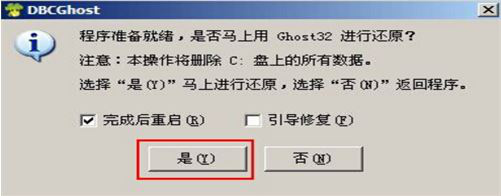
4、随后安装工具开始工作,我们需要耐心等待几分钟, 如下图所示:
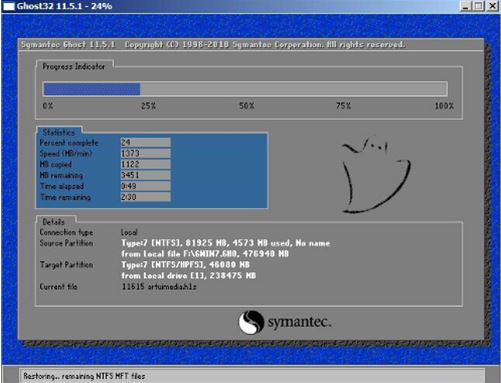
5、完成后,弹跳出的提示框会提示是否立即重启,这个时候我们直接点击立即重启就即可。

6、此时就可以拔除u盘了,重启系统开始进行安装,我们无需进行操作,等待安装完成即可。
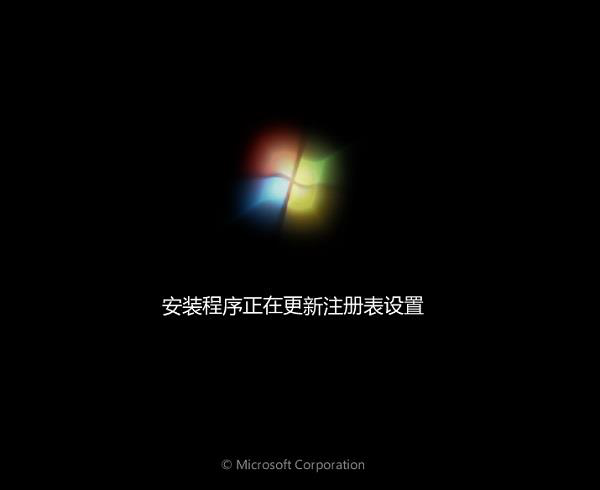
win7相关攻略推荐:
win7怎么安装双系统_win7安装双系统方法教程
win7安装智能abc输入法具体操作步骤
win7电脑设置计划任务详细图文操作
以上就是戴尔灵越5570用u盘安装win7操作系统的方法,如果戴尔灵越5570的用户刚好需要安装win7系统,可以根据上述操作步骤进行安装。
相关文章:
排行榜

 网公网安备
网公网安备